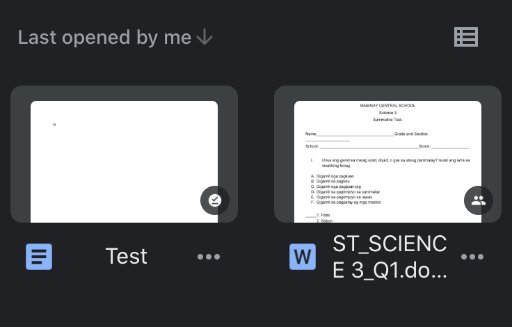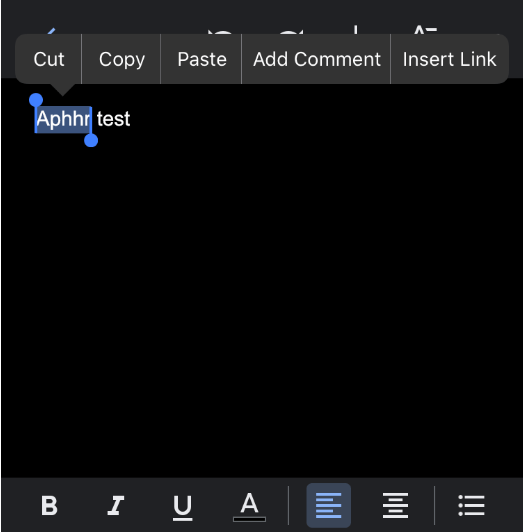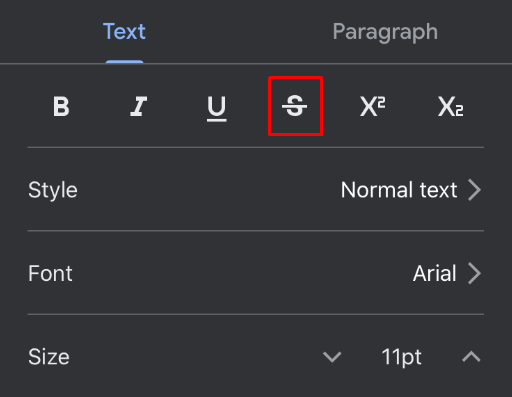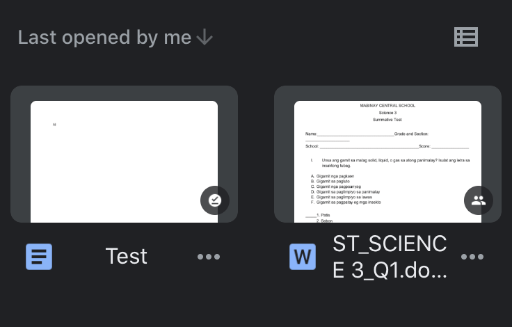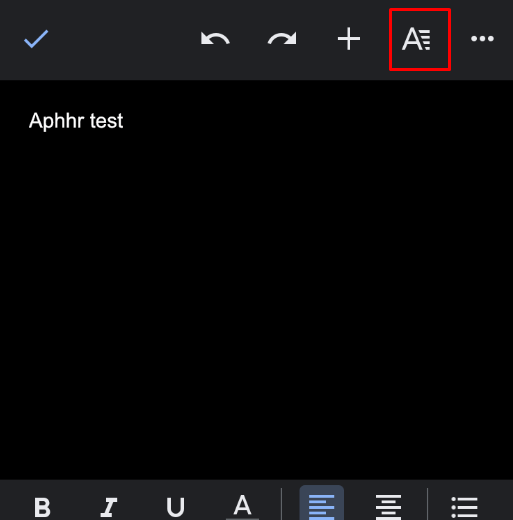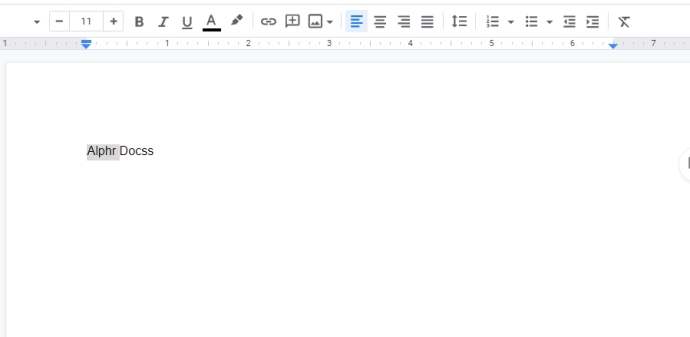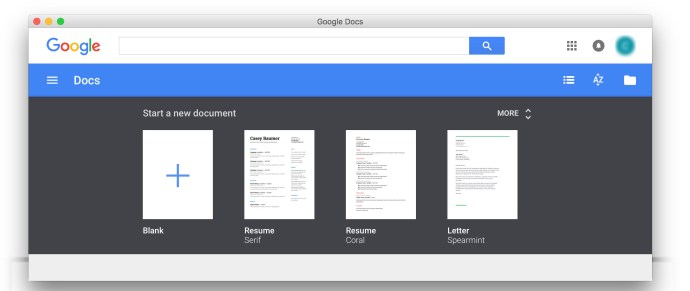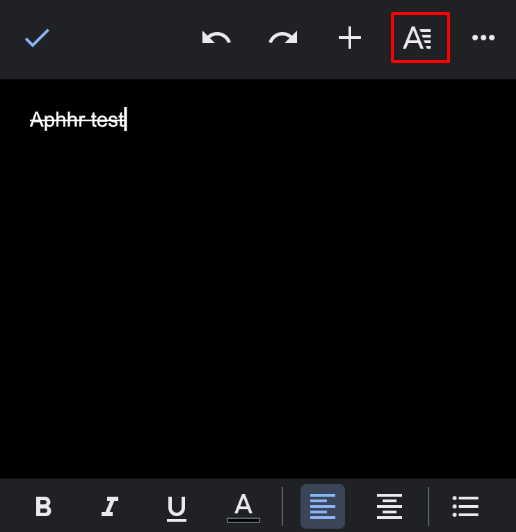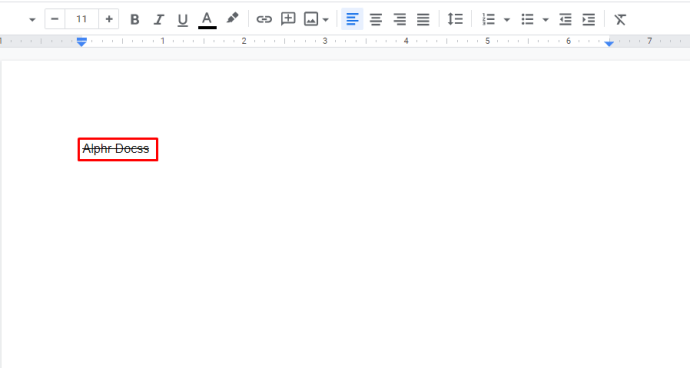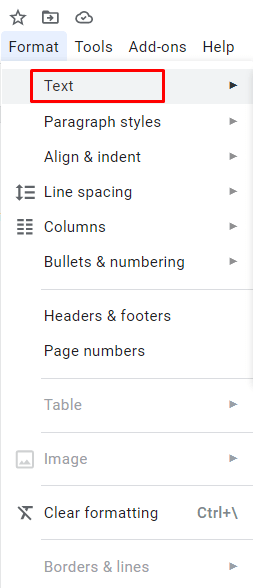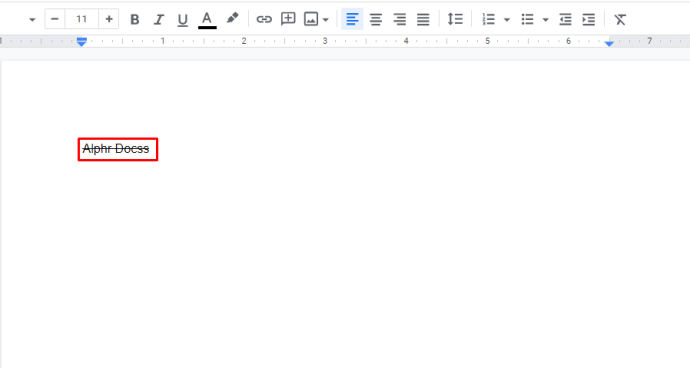Propesyonal na editor ka man o guro, ang strikethrough ay isang mahalagang opsyon para sa iyo. Binibigyang-daan ka nitong itama ang isang pagkakamali ngunit iwanan ang orihinal para maihambing sila ng iba. Siyempre, maraming tao ang nag-strike sa sarili nilang mga dokumento, agenda, listahan ng gagawin, at lahat. Binibigyang-daan ka nitong subaybayan kung ano ang nagawa mo at kung ano ang kailangan mong gawin.
Habang parami nang parami ang gumagamit ng Google Docs, nagiging mas advanced ang mga opsyon. Sa artikulong ito, ipapakita namin sa iyo kung paano mag-strikethrough sa GoogleDocs, parehong sa desktop sa app.
Paano Mag-Strikethrough sa Google Docs App
Ang strikethrough na opsyon sa Google Docs app ay hindi nakadepende sa kung gumagamit ka ng iOS o Android device. Ang tunay na pagkakaiba ay nasa uri ng device. Ang Google Docs app para sa mga tablet at iPad ay ibang-iba sa bersyon para sa mga telepono.
Bagama't ang bersyon ng tablet ay napaka-simple at mas madaling maunawaan kaysa sa desktop na bersyon, hindi mo masasabi ang parehong para sa bersyon ng smartphone. Ang dahilan ay halata - sa mas maliit na screen, walang sapat na espasyo para sa lahat ng mga command. Gayunpaman, ang Google Docs ay mas mahusay na na-optimize para sa telepono kaysa sa maraming iba pang mga tool sa pagsusulat.
Kung ginagamit mo ang Google Docs app sa iyong tablet, narito ang kailangan mong gawin:
- Buksan ang app.

- Buksan ang dokumentong gusto mong i-edit.
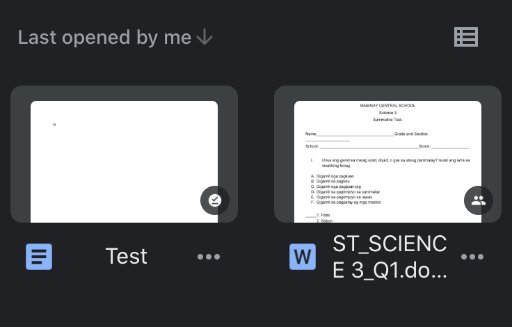
- Piliin ang text na gusto mong i-strikethrough.
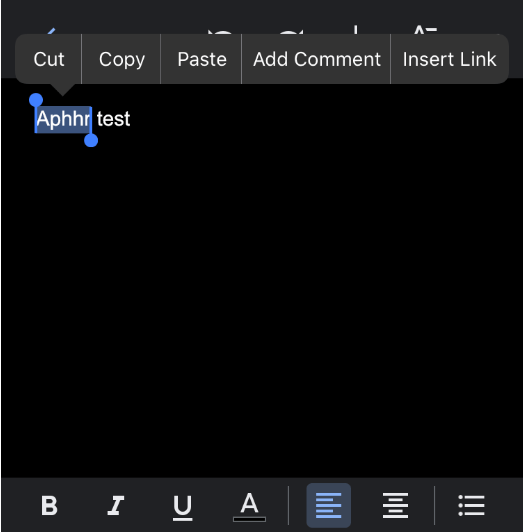
- Mag-click sa titik S sa tuktok na menu.
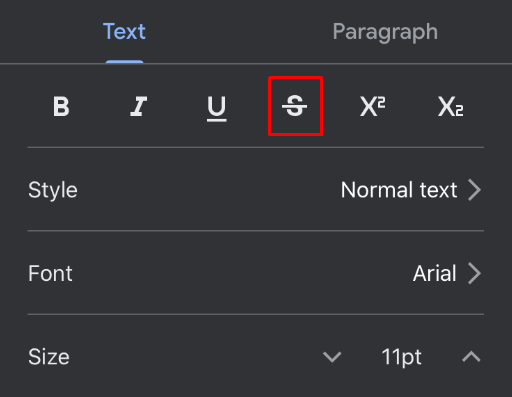
Ayan yun! Napaka intuitive ng app na maaari mong i-strike ang text sa isang click lang. Kung hindi mo makita ang titik S, tingnan ang kaliwang sulok ng tuktok na menu. Dapat ay naroon, sa tabi ng mga icon para sa karaniwang pag-format tulad ng bolding at salungguhit.
Kung mayroon kang app sa iyong telepono, para sa iyo ang sumusunod na gabay. Ang app ay mukhang halos pareho sa lahat ng mga telepono. Narito kung paano i-strike ang anumang text:
- Buksan ang app.

- Buksan ang dokumentong gusto mong i-edit.
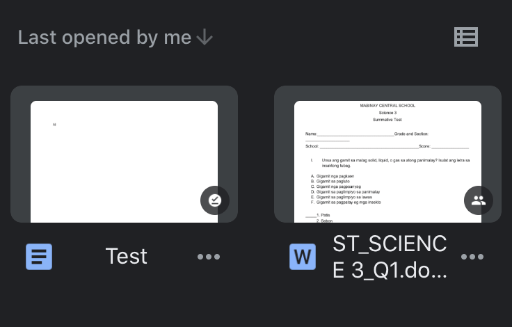
- Piliin ang text na gusto mong i-strikethrough.

- I-tap ang icon ng Format (na kamukha ng letrang A) sa kanang sulok.
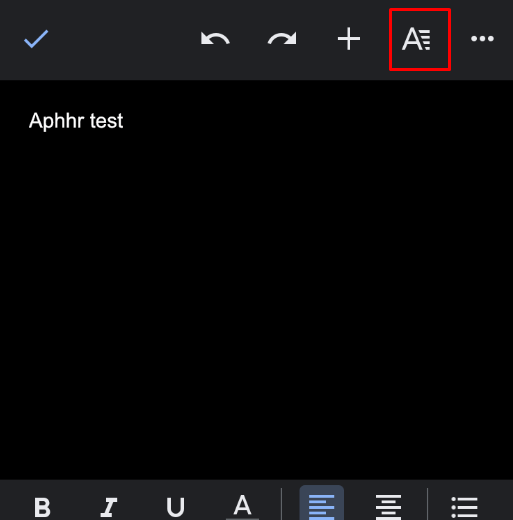
- Dapat mo na ngayong makita ang icon ng Strikethrough (na kamukha ng titik S).

- Tapikin ito.

Paano Mag-Strikethrough sa Google Docs sa isang PC Browser
Hindi tulad ng ibang mga tool, mahusay ang Google Docs sa browser. Nangangahulugan ito na maa-access mo ang iyong mga dokumento nasaan ka man, kahit na sa device ng ibang tao. Bukod dito, maaari mo ring gamitin ang lahat ng mga tampok sa pag-format.
Kapag binuksan mo ang Google Docs sa isang PC browser, ang kailangan mo lang ay ang Format menu, na karaniwang matatagpuan sa tuktok na bahagi ng screen. Kung hindi mo ito makita, maaaring nakatago ang iyong menu o kailangan mong pindutin ang Esc button.
Narito kung paano mag-strikethrough sa isang PC browser:
- Buksan ang Google Docs.

- Buksan ang dokumentong gusto mong i-edit.

- Piliin ang bahaging gusto mong i-strikethrough.
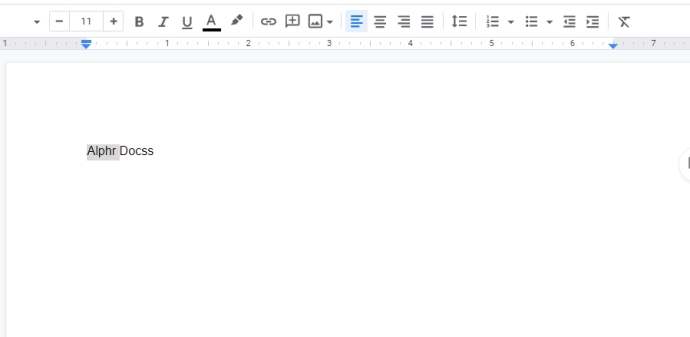
- Mag-click sa menu ng Format.

- Piliin ang Strikethrough.

Kahit na mas gusto mong gumamit ng mga shortcut, palaging magandang malaman kung paano gawin ang mga bagay sa tradisyonal na paraan, dahil maaari kang sumang-ayon.
Paano Mag-Strikethrough sa Google Docs gamit ang isang Keyboard Shortcut
Kung madalas mong ginagamit ang feature na ito, maaaring maging kapaki-pakinabang na matutunang gawin ito gamit ang isang keyboard shortcut. Dahil ang MacBook ay may ibang keyboard kaysa sa Windows at Linux, sila ay haharapin nang hiwalay.
Sa Windows o Linux, narito ang kailangan mong gawin:
- Buksan ang Google Docs.

- Buksan ang dokumentong gusto mong i-edit.

- Piliin ang salita o parirala na gusto mong i-strikethrough.

- Pindutin ang mga sumusunod na key: Alt + Shift +5

Ang napiling text ay dapat na may linyang tumatakbo dito ngayon.
Kung mayroon kang Mac, medyo iba ang shortcut:
- Buksan ang Google Docs.

- Buksan ang dokumentong gusto mong i-edit.
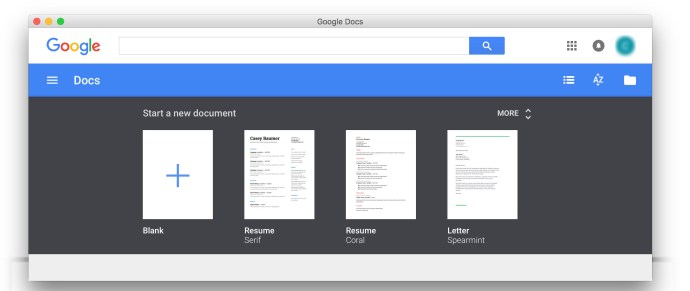
- Piliin kung saan mo gustong mag-strikethrough.

- Pindutin ang mga sumusunod na key: Command + Shift + X

Ayan yun! Ang napiling teksto ay dapat na may linya sa pamamagitan nito ngayon.
Paano Alisin ang Strikethrough sa Google Docs App
Kapag nagmamadali ka, madaling mag-strike ng higit sa gusto mo. Huwag mag-alala, dahil may madaling paraan para alisin ito sa bawat device.
Kung ginagamit mo ang Google Docs app sa iyong tablet o iPad, narito ang kailangan mong gawin:
- Piliin ang text kung saan mo gustong alisin ang strikethrough.

- Mag-click sa titik S sa tuktok na menu.

Sobrang simple! Oo, tulad ng bold at italic, ang feature ay naka-on at naka-off.
Kung ginagamit mo ang Google Docs app sa iyong telepono, iPhone o Android, narito ang kailangan mong gawin:
- Piliin kung saan mo gustong alisin ang strikethrough.

- I-tap ang icon ng Format (na kamukha ng letrang A) sa kanang sulok.
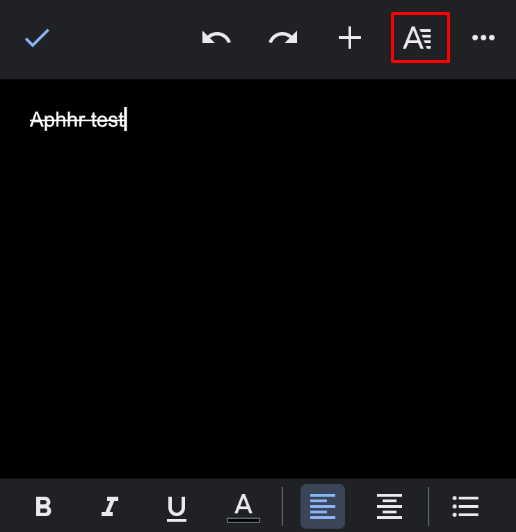
- Dapat mo na ngayong makita ang icon ng Strikethrough (na kamukha ng titik S).

- Tapikin ito.

Ayan yun! Aalisin na ito ng parehong icon para sa pagdaragdag ng strikethrough para sa iyo.
Magandang malaman na mahahanap mo ang halos lahat ng mga tool sa pag-format sa ilalim ng icon na Format. Maaari mong baguhin ang font at laki ng mga titik, bold o salungguhitan ang teksto, atbp. Oo, ang mga tampok na ito ay maaaring mukhang nakatago sa una, ngunit kapag natutunan mo kung saan hahanapin ang mga ito, magagawa mong i-edit ang iyong mga dokumento tulad ng isang propesyonal. , kahit na hindi ginagamit ang iyong computer.
Paano Mag-alis ng Strikethrough sa Google Docs Sa pamamagitan ng PC Browser
Kung gumagamit ka ng Google Docs sa isang PC browser, mayroon kang dalawang opsyon para sa pag-alis ng strikethrough. Maaari mo itong gawin gamit ang menu o isang keyboard shortcut. Magsimula tayo sa tradisyonal na paraan gamit ang menu:
- Piliin ang text kung saan mo gustong alisin ang strikethrough.
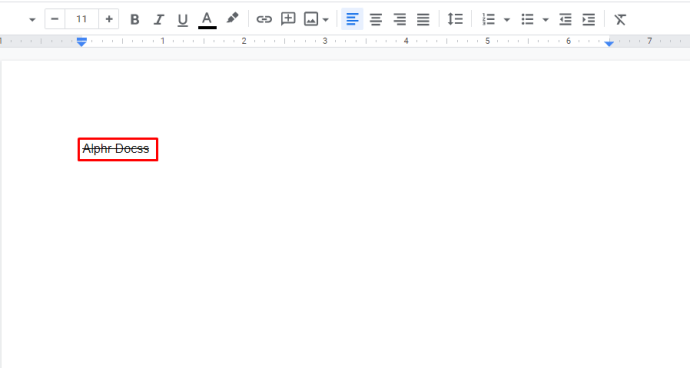
- Buksan ang menu ng Format.

- Mag-click sa Text.
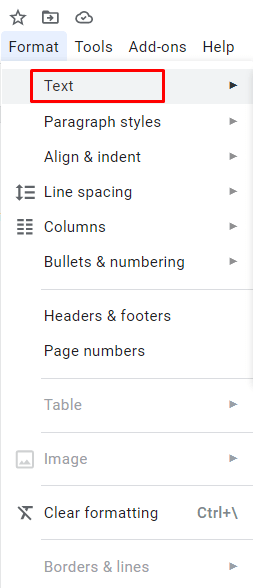
- Mag-click sa Strikethrough.

Muli, gumagana ang parehong strikethrough na opsyon sa on at off. Awtomatiko nitong aalisin ang strikethrough sa napiling bahagi.
Mayroong isang mas mabilis na paraan upang gawin ito. Siyempre, pinag-uusapan natin ang mga keyboard shortcut at medyo naiiba ang mga ito depende sa operating system.
Shortcut para sa Windows at Linux:
- Piliin ang text na gusto mong alisin ang strikethrough.
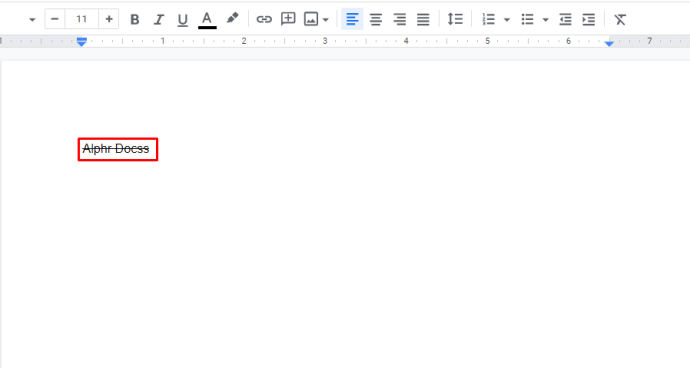
- Pindutin ang mga sumusunod na key: Alt + Shift + 5

Shortcut para sa Mac:
- Piliin ang text para sa pag-alis ng strikethrough.

- Pindutin ang Command + Shift + X

Galugarin ang Mga Opsyon na Mayroon Ka
Nag-aalok ang Google Docs ng maraming feature para sa pag-edit at pag-customize ng iyong text, at isa lang sa mga ito ang strikethrough. Ang pinakamagandang bagay ay available ang mga ito sa lahat ng device. Hindi mahalaga kung gumagamit ka ng Google Docs sa iyong telepono, tablet, o web browser.
May iba pa bang gusto mong malaman tungkol sa Google Docs? Ipaalam sa amin sa seksyon ng mga komento sa ibaba at maaaring mag-follow up na lang kami sa isa o dalawa pang artikulo.